Astel064
Помог мой пост, ставь +!
- Сообщения
- 276
- Репутация
- 51
- Версия AutoIt
- 3.3.8.1
- Версия
- 1.0
Основное назначение: удаленное управление воспроизведения мультимедиа на компьютере под управлением Windows. Более полный перечень функционала программы под спойлером ниже.
Сокращенное название: HKMS
Сокращенное название: HKMS
• Вы запускаете HKMS на компьютере и входите в Web-интерфейс сервера на телефоне. Из web-интерфейса (после авторизации) по умолчанию доступны сл. действия: плей/пауза, стоп, управление громкостью (прибавить, убавить, выключить / включить), следующий / предыдущий медиафайл. Дополнительные действия: Скрыть активное окно в иконку трея HKMS (пользовательское действие), настройки web-интерфейса.
• Вы можете создавать неограниченное кол-во пользовательских действий (подробнее о них под спойлером ниже).
• Как Вы поняли, при нажатии на медиакнопку в web-интерфейсе - HKMS эмулирует её нажатие на ПК.
• HKMS может эмулировать нажатие не только кнопки, но и комбинации клавиш.
• Доступно 2 Web-интерфейса: JS и для старых браузеров. Оба интерфейса защищены basic-авторизацией.
• HKMS поддерживает работу с помощью горячих клавиш в системе: Вам не обязательно всегда переходить в web-интерфейс для работы с программой. Напротив, для каждого действия Вы можете установить HotKey, при срабатывании которого действие будет активировано автоматически.
• С помощью проброса портов (либо, при прямом подключении к Интернету) Вы можете попасть в web-интерфейс HKMS через Интернет (не рекомендуется, т.к. подключение не будет защищено), либо, подключившись к той-же локальной сети (в которой компьютер) через Wi-Fi с мобильного Вы можете попасть в Web-интерфейс HKMS по IP адресу компьютера. HKMS при запуске покажет все доступные IP адреса компьютера для внешнего подключения. Порт по умолчанию - 80 (HTTP), но Вы можете изменить его.
• HKMS может работать со включенной в ОС функцией "Залипание клавиш". В этом случае, если Вы нажмёте комбинацию, которая содержит CTRL / ALT / SHIFT программа автоматически отправит отпускание клавиши после срабатывания комбинации.
• Бонус: HKMS умеет скрывать окна в свою иконку в трее: при нажатии на Ctrl-Alt-Esc (можно изменить в настройках) программа скроет активное окно и создаст пункт в своём меню иконки трея с заголовком этого окна. При активации такого пункта - скрытое ранее окно становится видимым и активным (на переднем плане).
• Вы можете создавать неограниченное кол-во пользовательских действий (подробнее о них под спойлером ниже).
• Как Вы поняли, при нажатии на медиакнопку в web-интерфейсе - HKMS эмулирует её нажатие на ПК.
• HKMS может эмулировать нажатие не только кнопки, но и комбинации клавиш.
• Доступно 2 Web-интерфейса: JS и для старых браузеров. Оба интерфейса защищены basic-авторизацией.
• HKMS поддерживает работу с помощью горячих клавиш в системе: Вам не обязательно всегда переходить в web-интерфейс для работы с программой. Напротив, для каждого действия Вы можете установить HotKey, при срабатывании которого действие будет активировано автоматически.
• С помощью проброса портов (либо, при прямом подключении к Интернету) Вы можете попасть в web-интерфейс HKMS через Интернет (не рекомендуется, т.к. подключение не будет защищено), либо, подключившись к той-же локальной сети (в которой компьютер) через Wi-Fi с мобильного Вы можете попасть в Web-интерфейс HKMS по IP адресу компьютера. HKMS при запуске покажет все доступные IP адреса компьютера для внешнего подключения. Порт по умолчанию - 80 (HTTP), но Вы можете изменить его.
• HKMS может работать со включенной в ОС функцией "Залипание клавиш". В этом случае, если Вы нажмёте комбинацию, которая содержит CTRL / ALT / SHIFT программа автоматически отправит отпускание клавиши после срабатывания комбинации.
• Бонус: HKMS умеет скрывать окна в свою иконку в трее: при нажатии на Ctrl-Alt-Esc (можно изменить в настройках) программа скроет активное окно и создаст пункт в своём меню иконки трея с заголовком этого окна. При активации такого пункта - скрытое ранее окно становится видимым и активным (на переднем плане).
• В HKMS действия разделяются на 2 типа: медиа и пользовательские. Каждый тип располагается в своём блоке в web-интерфейсе. В самом верху web-интерфейса имеются кнопки, при нажатии на которые скрывается / отображается определённый блок действий.
Тип "Медиа":
Список кнопок для этого блока всегда фиксированный, но Вам доступно изменение реакции программы на активацию того или иного действия.
Тип "Пользовательские":
В настройках программы Вы можете создать и настроить неограниченное кол-во пользовательских действий с разными конфигурациями.
Что может HKMS при активации действия (можно менять в настройках программы):
• Отправить в систему (с помощью Send) клавишу или комбинацию клавиш;
• Запустить (с помощью Run) другую программу;
• Открыть (с помощью ShellExec) указанный файл;
• Остановить работу сервера и выгрузить HKMS из памяти;
• Запросить в Web-интерфейсе подтверждение активации пользовательского действия.
На все пользовательские действия Вы можете установить свою иконку, описание действия и подтверждение активации (если требуется).
Тип "Медиа":
Список кнопок для этого блока всегда фиксированный, но Вам доступно изменение реакции программы на активацию того или иного действия.
Тип "Пользовательские":
В настройках программы Вы можете создать и настроить неограниченное кол-во пользовательских действий с разными конфигурациями.
Что может HKMS при активации действия (можно менять в настройках программы):
• Отправить в систему (с помощью Send) клавишу или комбинацию клавиш;
• Запустить (с помощью Run) другую программу;
• Открыть (с помощью ShellExec) указанный файл;
• Остановить работу сервера и выгрузить HKMS из памяти;
• Запросить в Web-интерфейсе подтверждение активации пользовательского действия.
На все пользовательские действия Вы можете установить свою иконку, описание действия и подтверждение активации (если требуется).
• По умолчанию, при переходе в Web-интерфейс вы попадаете в версию для современных браузеров (1 версия, имя - JS). Она построена на JavaScript, что обеспечивает максисмально-возможную производительность и комфорт. Логин / Пароль по умолчанию: Admin / Admin (рекомендую изменить!!!). 1 версия (JS) для своих настроек (какие блоки скрыты, а какие отображаются; какой метод обновления страницы используется; отображать или скрыть приглашение во вторую версию для старых браузеров) использует Cookie-файлы.
Но есть минус - 1 версия (JS) не будет корректно работать на старых браузерах (например, на стандартном браузере на Samsung Galaxy Ace 2).
• Поэтому, была создана 2 версия web-интерфейса - OLD. Построена эта версия на старых добрых таблицах, нет никакого JS, DIV и прочих современностей. При клике на любой элемент в этой версии происходит переход по URL (благодаря чему, сервер понимает, какое действие хочет активировать пользователь), страница обновляется. Да, это - топорно, но это будет работать везде.
• Тот-же Samsung Galaxy Ace 2 любил запрашивать basic-авторизацию при каждом GET запросе в старой версии... Поэтому, был придуман сл. алгоритм: Вы единожды проходите авторизацию во второй (OLD) версии web-интерфейса, нажимаете синюю иконку web-интерфейса 2 "Обновить страницу" и сохраняете URL страницы в закладки. HKMS запоминает Ваш ID User-Agent'a (и Ваши настройки web-интерфейса), в браузере сохраняется Cookie с ID авторизации. При последующих переходах по сохраненной Вами ссылке авторизация не потребуется. Если Вы долгое время не заходили в web-интерфейс по сохраненной ссылке, то сервер удаляет Ваши настройки и при следующем посещении Web-интерфейса Вам снова придется авторизоваться. Кол-во дней хранения настроек пользователей второй версии (OLD) web-интерфейса можно изменить в настройках программы. При каждом посещении второй (OLD) версии Web-интерфейса интервал хранения настроек конкретного пользователя сбрасывается.
Но есть минус - 1 версия (JS) не будет корректно работать на старых браузерах (например, на стандартном браузере на Samsung Galaxy Ace 2).
• Поэтому, была создана 2 версия web-интерфейса - OLD. Построена эта версия на старых добрых таблицах, нет никакого JS, DIV и прочих современностей. При клике на любой элемент в этой версии происходит переход по URL (благодаря чему, сервер понимает, какое действие хочет активировать пользователь), страница обновляется. Да, это - топорно, но это будет работать везде.
• Тот-же Samsung Galaxy Ace 2 любил запрашивать basic-авторизацию при каждом GET запросе в старой версии... Поэтому, был придуман сл. алгоритм: Вы единожды проходите авторизацию во второй (OLD) версии web-интерфейса, нажимаете синюю иконку web-интерфейса 2 "Обновить страницу" и сохраняете URL страницы в закладки. HKMS запоминает Ваш ID User-Agent'a (и Ваши настройки web-интерфейса), в браузере сохраняется Cookie с ID авторизации. При последующих переходах по сохраненной Вами ссылке авторизация не потребуется. Если Вы долгое время не заходили в web-интерфейс по сохраненной ссылке, то сервер удаляет Ваши настройки и при следующем посещении Web-интерфейса Вам снова придется авторизоваться. Кол-во дней хранения настроек пользователей второй версии (OLD) web-интерфейса можно изменить в настройках программы. При каждом посещении второй (OLD) версии Web-интерфейса интервал хранения настроек конкретного пользователя сбрасывается.
• Если Вы не намерены использовать Web-интерфейс, то Вы можете запретить доступ к нему из вне в настройках программы (вкладка "Глобальные", пункт "Доступ к Web-интерфейсу только с этого ПК". В этом случае, web-интерфейс будет доступен только по IP-адресу: 127.0.0.1...
• Вы можете отключить новую (JS) версию web-интерфейса, выбрав в качестве "Главный файл индекса" файл "New-Disable.htm" в настройках программы.
• Вы можете отключить старую (OLD) версию web-интерфейса с помощью пункта "Отключить страницу поддержки старых браузеров" в настройках программы.
• Вы можете отключить новую (JS) версию web-интерфейса, выбрав в качестве "Главный файл индекса" файл "New-Disable.htm" в настройках программы.
• Вы можете отключить старую (OLD) версию web-интерфейса с помощью пункта "Отключить страницу поддержки старых браузеров" в настройках программы.
• При запуске на ПК HKMS создаёт свое консольное окно, устанавливает текст заголовка окна консоли, создаёт иконку в трее и скрывает своё консольное окно (можно изменить в настройках). Чтобы отобразить или скрыть консоль HKMS нажмите левой кнопкой мыши по иконке HKMS в трее.
• Если локальному пользователю необходимо взаимодействовать с HKMS, то правый клик по иконке программы в трее вызовет контекстное меню.
• Если локальному пользователю необходимо взаимодействовать с HKMS, то правый клик по иконке программы в трее вызовет контекстное меню.
• Перед первым запуском HKMS рекомендую запустить Настройки программы и проверить параметры. При установке - это доступно на последней странице установщика. Если Вы используете Portable-версию HKMS, то после запуска программы вызовите диалог Настроек из контекстного меню иконки трея HKMS.
• В настройках программы по умолчанию используется 80 порт. Это - стандартный HTTP порт. Рекомендую изменить эту настройку.
• Стандартное Имя пользователя и Пароль: Admin / Admin. Рекомендую изменить данные параметры в Настройках программы.
• Если Вы подключаетесь к web-интерфейсу HKMS через глобальную сеть Интернет, то должны осознавать все риски такого подключения: оно не может быть защищенным; Ваш логин и пароль могут быть скомпроментированы. В последнем варианте (при раскрытии Логина и Пароля) - доступ к HKMS может получить любой незнакомец.
• Если Вы используете открытую Wi-Fi сеть (например, магазина) без пароля, то предыдущий пункт (доступ из Интернета) прочитайте обязательно.
• В настройках программы по умолчанию используется 80 порт. Это - стандартный HTTP порт. Рекомендую изменить эту настройку.
• Стандартное Имя пользователя и Пароль: Admin / Admin. Рекомендую изменить данные параметры в Настройках программы.
• Если Вы подключаетесь к web-интерфейсу HKMS через глобальную сеть Интернет, то должны осознавать все риски такого подключения: оно не может быть защищенным; Ваш логин и пароль могут быть скомпроментированы. В последнем варианте (при раскрытии Логина и Пароля) - доступ к HKMS может получить любой незнакомец.
• Если Вы используете открытую Wi-Fi сеть (например, магазина) без пароля, то предыдущий пункт (доступ из Интернета) прочитайте обязательно.
Вы можете использовать программу как захотите (как для домашнего использования, так и для бизнеса). Декомпиляция - запрещена. Внесение изменений в исходный код исполняемых файлов программы - запрещено. Внесение изменений в файлы web-интерфейсов - разрешены (на свой страх и риск). Извлечение финансовой (либо другой любой) выгоды от установки / настройки / использования программы - запрещено.
Всё - как всегда, продукт создан для Людей на бесплатной основе...
С уважением, Родион Дьяков (Astel064).
Всё - как всегда, продукт создан для Людей на бесплатной основе...
С уважением, Родион Дьяков (Astel064).
Сообщение автоматически объединено:
- Автор
- Astel064
Вложения
-
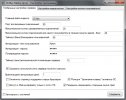 01 Настройки глобальные.jpg174.5 КБ · Просмотры: 13
01 Настройки глобальные.jpg174.5 КБ · Просмотры: 13 -
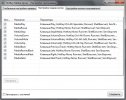 02 Настройки медиа.jpg209.2 КБ · Просмотры: 11
02 Настройки медиа.jpg209.2 КБ · Просмотры: 11 -
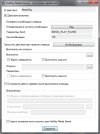 03 Медиа - действия.jpg152.5 КБ · Просмотры: 11
03 Медиа - действия.jpg152.5 КБ · Просмотры: 11 -
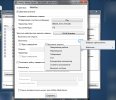 04 Шаблоны.jpg238.8 КБ · Просмотры: 11
04 Шаблоны.jpg238.8 КБ · Просмотры: 11 -
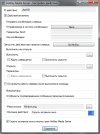 05 Пользовательские - действия.jpg160.7 КБ · Просмотры: 12
05 Пользовательские - действия.jpg160.7 КБ · Просмотры: 12 -
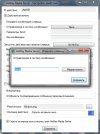 06 Задать клавишу.jpg161.3 КБ · Просмотры: 11
06 Задать клавишу.jpg161.3 КБ · Просмотры: 11 -
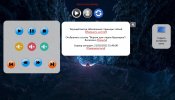 07 Web новый с ПК.jpg400 КБ · Просмотры: 10
07 Web новый с ПК.jpg400 КБ · Просмотры: 10 -
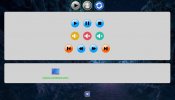 08 Web старый с ПК.jpg219.9 КБ · Просмотры: 12
08 Web старый с ПК.jpg219.9 КБ · Просмотры: 12 -
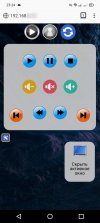 09 Web новый с мобильного.JPG420.9 КБ · Просмотры: 10
09 Web новый с мобильного.JPG420.9 КБ · Просмотры: 10 -
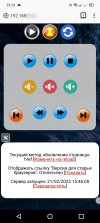 10 Web Настройки с мобильного.JPG421 КБ · Просмотры: 9
10 Web Настройки с мобильного.JPG421 КБ · Просмотры: 9 -
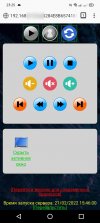 11 Web старый с мобильного.JPG349.8 КБ · Просмотры: 11
11 Web старый с мобильного.JPG349.8 КБ · Просмотры: 11 -
HKMS Portable.7z2.2 МБ · Просмотры: 4
-
HKMS Setup.7z2.5 МБ · Просмотры: 7
Последнее редактирование:
